Croc est un outil open-source basé sur CLI qui permet de transférer en toute sécurité des fichiers entre les systèmes. Pendant le transfert de fichiers, un code est généré pour l'expéditeur et les systèmes récepteurs à utiliser pour le chiffrement de bout en bout. Que l'expéditeur et le destinataire soient sur le même réseau ou sur des réseaux différents, Croc peut facilement et rapidement transférer des fichiers entre eux sans avoir besoin de redirection de port. Croc peut être installé et utilisé sur Linux, Windows et MacOS, vous permettant de partager des fichiers entre différents systèmes d'exploitation.
Dans le tutoriel d'aujourd'hui, nous allons installer Croc pour transférer en toute sécurité des fichiers entre les systèmes Ubuntu. Pour installer Croc sur Ubuntu, vous devez disposer des privilèges root ou sudo.
Remarque :La procédure a été démontrée sur Ubuntu OS. Vous pouvez utiliser la même procédure d'installation pour Debian OS.
Installer Croc sur Ubuntu
Pour la démonstration, nous utiliserons deux Ubuntu 20.04 Machines LTS. Sur les deux machines, nous allons installer Croc. Suivez les étapes ci-dessous pour installer Croc sur le système Ubuntu.
Étape 1 :Téléchargez Croc
Pour télécharger Croc, visitez la page Croc GitHub et téléchargez Croc .deb package pour le système d'exploitation Linux. Vous pouvez télécharger 32 bits ou 64 bits en fonction de l'architecture de votre système d'exploitation.
Vous pouvez également utiliser la commande ci-dessous pour télécharger la dernière version de Croc 64 bits, c'est-à-dire 9.4.2 (à partir d'octobre 2021) :
$ wget https://github.com/schollz/croc/releases/download/v9.4.2/croc_9.4.2_Linux-64bit.deb
Une fois téléchargé, vous verrez la sortie comme indiqué ci-dessous.

Étape 2 :Installer Croc
Après le téléchargement, vous pouvez installer le package Croc .deb à l'aide de la commande apt.
Utilisez la commande ci-dessous pour installer le Croc :
$ sudo apt install ./croc_9.4.2_Linux-64-bit.deb
Si vous avez téléchargé une autre version, assurez-vous de la remplacer par le .deb nom de fichier utilisé dans la commande ci-dessus.
Notez également que si le fichier téléchargé se trouve dans un autre répertoire, assurez-vous de vous déplacer d'abord dans ce répertoire. Ensuite, vous pouvez exécuter la commande d'installation.
Étape 3 :Vérification de l'installation
Pour vérifier l'installation de Croc, exécutez la commande ci-dessous :
$ corc -v
Si Croc a été installé avec succès, la sortie affichera la version de Croc.

Utiliser Croco
Après avoir installé croc sur les deux systèmes, nous sommes prêts à partager des fichiers entre eux. Transférer un fichier avec Croc est super facile. Un expéditeur n'a qu'à exécuter une seule commande pour envoyer un fichier. Cette commande génère un code. Pour recevoir ce fichier, le destinataire n'a qu'à saisir ce code dans son Terminal.
Transférer un seul fichier
Pour envoyer un seul fichier à l'aide de Croc, déplacez-vous dans le répertoire où se trouve le fichier, puis utilisez la commande ci-dessous :
$ croc envoyer
Par exemple, pour envoyer un fichier nommé testfile.txt situé dans le répertoire d'accueil de la machine de l'expéditeur, exécutez la commande ci-dessous :
$ croc send testfile.txt
Après avoir exécuté la commande ci-dessus, vous verrez un code affiché dans la sortie. Copiez ce code. Dans notre exemple, le code affiché dans la sortie est croc 6441-ballon-disney-domain .
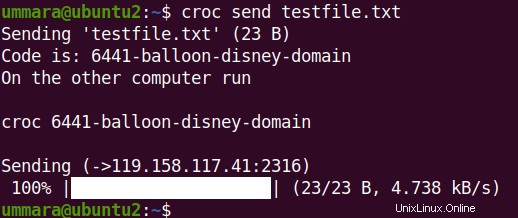
Maintenant, sur l'autre machine où vous souhaitez transférer le fichier, collez ce code dans le terminal et appuyez sur Entrée . Après cela, il vous demandera si vous souhaitez accepter ce fichier. Tapez y pour accepter le dossier. Maintenant, le fichier sera transféré sur l'autre machine.
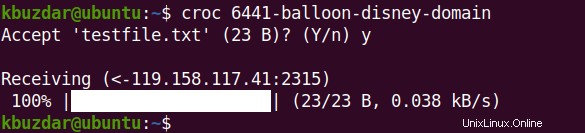
Par défaut, Croc vous demande si vous souhaitez écraser un fichier existant. Si vous voulez que Croc écrase un fichier existant sans y être invité, utilisez la commande –yes –overwrite comme suit :
$ croc --yes --overwrite testfile.txt
Transférer plusieurs fichiers
Pour transférer plusieurs fichiers à l'aide de Croc, déplacez-vous dans le répertoire contenant les fichiers. Utilisez ensuite la commande ci-dessous :
$ croc envoyer
Par exemple, pour envoyer 3 fichiers nommés testfile.txt, testfile2.txt, et testfile3.txt situé dans le répertoire d'accueil de la machine de l'expéditeur, exécutez la commande ci-dessous :
$ croc send testfile.txt, testfile2.txt, and testfile3.txt
Après avoir exécuté la commande ci-dessus, vous verrez un code affiché dans la sortie. Copiez ce code.
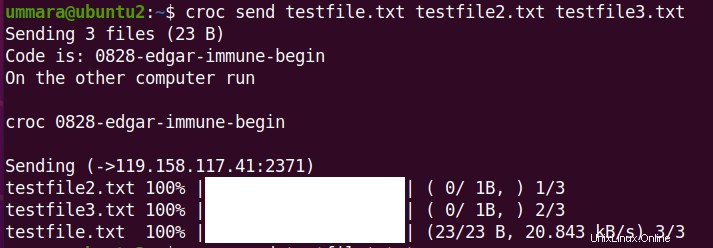
Maintenant, sur l'autre machine où vous souhaitez transférer ces fichiers, collez ce code dans le terminal et appuyez sur Entrée . Après cela, il vous demandera si vous souhaitez accepter ces fichiers. Tapez y pour accepter les fichiers. Maintenant, tous les fichiers seront transférés vers l'autre machine.
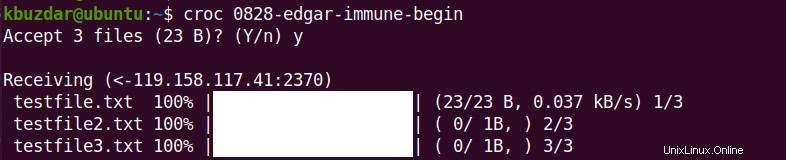
Pour envoyer plusieurs fichiers, vous pouvez également utiliser le caractère générique. Par exemple, pour envoyer tous les fichiers dont le nom se termine par .txt , vous pouvez utiliser le caractère générique comme suit :
$ croc send *.txt
Transférer un répertoire
Pour transférer un répertoire à l'aide de Croc, déplacez-vous dans le répertoire parent où se trouve le répertoire prévu, puis utilisez la commande ci-dessous :
$ croc envoyer
Par exemple, pour envoyer un répertoire nommé testdirectory situé dans le répertoire d'accueil de la machine de l'expéditeur, exécutez la commande ci-dessous :
$ croc send testdirectory
Après avoir exécuté la commande ci-dessus, vous verrez un code affiché dans la sortie. Copiez ce code.
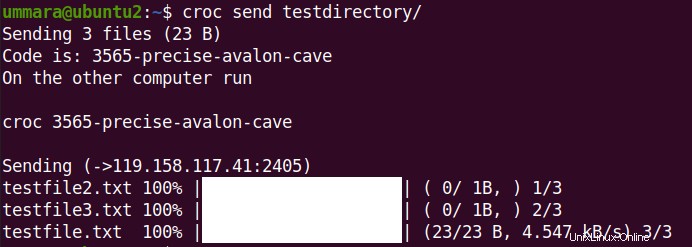
Maintenant, sur l'autre machine où vous souhaitez transférer le répertoire, collez le code dans le terminal et appuyez sur Entrée . Après cela, il vous demandera si vous souhaitez accepter les fichiers. Tapez y pour accepter les fichiers. Maintenant, le répertoire avec son contenu sera transféré sur l'autre machine.
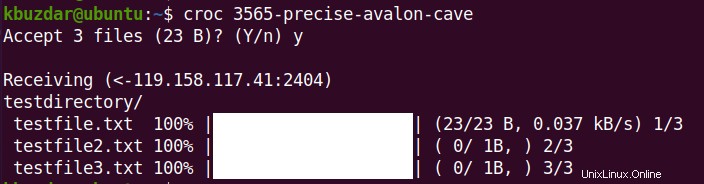
Transfert à l'aide d'un code personnalisé
Lors de l'envoi du fichier, vous pouvez également spécifier votre code personnalisé en utilisant le –code option.
$ croc send –code
Par exemple, vous voulez utiliser merveilleux sous forme de code lors de l'envoi du fichier testfile.txt à un autre système. Dans ce cas, la commande serait :
$ croc send --code wonderful testfile.txt
Côté destinataire, vous devrez utiliser le code ci-dessus pour recevoir le fichier :
$ croco merveilleux
Transférer le texte
Vous pouvez également envoyer du texte à d'autres machines en utilisant le –text comme suit :
$ croc send --text "this is URL"
Copiez le code affiché sur la machine émettrice puis collez-le dans le Terminal de la machine réceptrice. Après cela, le texte spécifié sera transféré vers l'autre machine.
Désinstaller Croc
Si pour une raison quelconque vous souhaitez supprimer Croc, utilisez la commande ci-dessous pour le faire :
$ sudo apt remove croc
S'il demande une confirmation, appuyez sur y puis Entrée . Après cela, Croc sera supprimé de votre machine.
Dans cet article, nous avons expliqué comment installer et utiliser Croc sur Ubuntu OS. Vous pouvez désormais transférer facilement et en toute sécurité des fichiers entre vos machines Ubuntu. Nous avons également expliqué comment désinstaller Croc au cas où vous auriez besoin de le supprimer de votre système.
